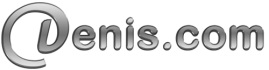Installez le chntpw
Linux est démarré. Allez dans le menu qui suit : Système > Administration > Gestionnaire de paquets Synaptic
Une fois le gestionnaire ouvert, allez dans Configuration > Dépôts
Vous verrez un champ appelé Recherche rapide en haut à droite, entrez y : chntpw, puis validez avec Entrée.
Le paquet va alors s’afficher, cliquez sur la petite étoile à gauche du nom du paquet, puis sélectionnez : Sélectionner pour installation.
Puis cliquez sur le bouton avec la coche verte Appliquer en haut du menu principal.
Une fois les modifications appliquées, fermez la fenêtre de dialogue.
Localisez votre disque dur système
La manipulation est presque terminée. Il faut maintenant trouver dans quel disque votre Windows est installé, pour pouvoir le débloquer chntpw.
Pour le trouver, c’est très simple, c’est le disque dans lequel se trouve le dossier « Windows« .
Dans le menu « Raccourcis », cliquez sur « Poste de travail », puis recherchez dans quel disque se trouve le fameux dossier « Windows ».
Une fois celui-ci trouvé, notez quelque part sa référence qui va s’afficher dans la fenêtre du navigateur (une suite de lettres et de chiffres
Effacez l'ancien mot de passe Windows avec chntpw
Une fois la référence de votre disque notée, ouvrez le teminal : Allez dans Applications > Accessoires > Terminal.
- Entrez la commande cd /media, puis validez avec Entrée.
- Entrez ensuite ls, puis validez avec Entrée.
La liste de vos disques durs va s’afficher, et vous y verrez la référence de celui noté précédemment.
- Entrez cd suivi de la référence du disque noté dans l’étape précédente, puis validez avec Entrée.
- Entrez cd Windows/System32/config, puis validez avec Entrée (c’est là ou sont enregistrés vos mots de passe).
- Pour finir, tapez sudo chntpw SAM -i, puis validez avec Entrée.
- Entrez 1 sur votre claviez, puis appuyez sur Entrée.
Vous verrez alors s’afficher un tableau avec tous les noms des utilisateurs Windows. Dans la colonne « RID » sur la gauche sont affichés des codes.
Repérez le code RID de l’utilisateur dont vous souhaitez réinitialiser le mot de passe, et
le code RID de l’utilisateur avant de valider avec la touche Entrée.
- Vous devrez ensuite taper la commande 1 pour effacer le mot de passe de cet utilisateur, puis valider en appuyant sur Entrée.
- Une fois la manipulation effectuée, entrez !, puis validez avec Entrée pour quitter le menu.
- Sauvegardez toutes les modifications effectuez en entrant q avant de valider par Entrée.